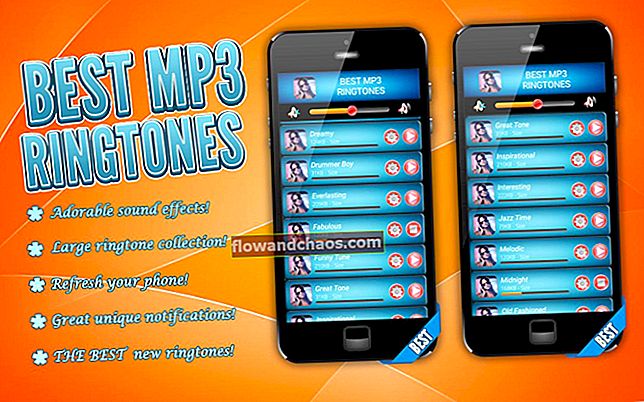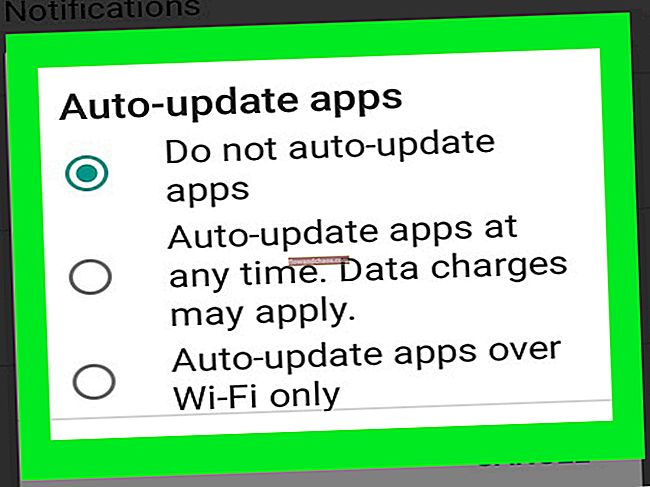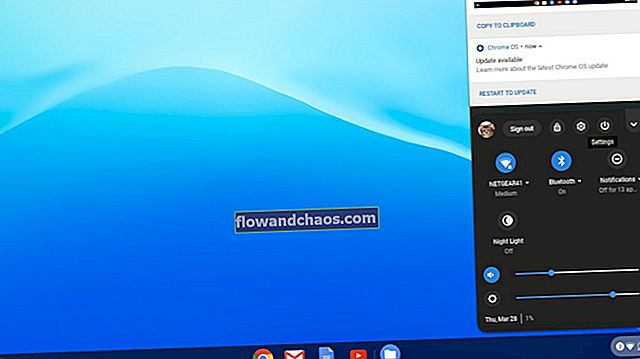A Skype egy nagyon népszerű szoftver, amely számítógépen és okostelefonon is futtatható, és lehetővé teszi, hogy kommunikáljon a program minden felhasználójával, függetlenül azok helyétől és az eszköz típusától. A Skype használatakor hívásokat kezdeményezhet, SMS-eket küldhet, médiafájlokat oszthat meg és cseveghet ismerőseivel. A Skype „Click to Call” plugin egyedülálló lehetőséget kínál a Skype képességeinek jelentős bővítésére. Ezért nagyon fontos tudni, hogyan kell hozzáadni a bővítményt a böngészőhöz. Ez az útmutató megmutatja, hogyan kell telepíteni a Skype Click to Call plugint.
Azt is olvashatja: Hogyan távolítsuk el és blokkolhatjuk a névjegyeket a Skype-ban
A Skype Click to Call beépülő modul telepítése
Az egyedülálló Skype Click to Call plugin lehetővé teszi az összes online felhasználó számára, hogy egyetlen kattintással felhívja a weboldalon található számot.
Megjegyzés: Ha a plugin összes funkcióját használni szeretné, rendelkeznie kell a legújabb verzióval, valamint az egyik böngészőben: Internet Explorer, Mozilla Firefox vagy Google Chrome.
A bővítmény fő célja - a Skype-on keresztül az internet hivatalos oldalaira írt telefonszámok egyszerű hívása. Érdemes odafigyelni arra, hogy a videohívás ingyenes, és a mobilról érkező hívások díjat számítanak fel.
A bővítmény telepítéséhez fel kell lépnie a Skype hivatalos webhelyére, és le kell töltenie azt a számítógépére.

Ezután kattintson a fájlra az eszközére való telepítéshez.
Ezután hajtsa végre ezeket a műveleteket:
Ha a Google Chrome-ot használja, telepítenie kell a „Skype” kiterjesztést, ha azt szeretné, hogy a Skype Click to Call plugin megfelelően futjon.
Nyissa meg a Google Chrome menüt, kattintson a Beállítások <Bővítmények <További bővítmények beszerzése elemre, és a keresőmezőbe írja be a „Skype” szót. A szükséges kiterjesztés telepítésekor automatikusan aktiválódik.
Ha telefonálni akar, menjen a böngészőjébe, és kattintson a kívánt számra.
A számra kattintva négy lehetőséget fog látni: „Hívás”, „Hívás mobilról”, „Hozzáadás a Skype-hoz” és „Ingyenes Skype-on keresztül”.
Válasszon az egyik lehetőség közül, és elindíthatja a hívást.

Kép forrása: www.community.skype.com
Azt is olvashatja: Hogyan lehet visszaállítani és megváltoztatni a Skype jelszavát